La actualización de Actualizar Portainer en Docker Ubuntu es un poco peculiar. No hay una actualización como conocemos, tenemos que parar el servicio eliminar portainer y volver a instalar, pero los pasos son sencillo.

Docker instalado
Partimos de la base que ya tenemos Docker instalado y que ya tenemos Portainer con el aviso que existe una nueva actualización como vemos en la imagen:
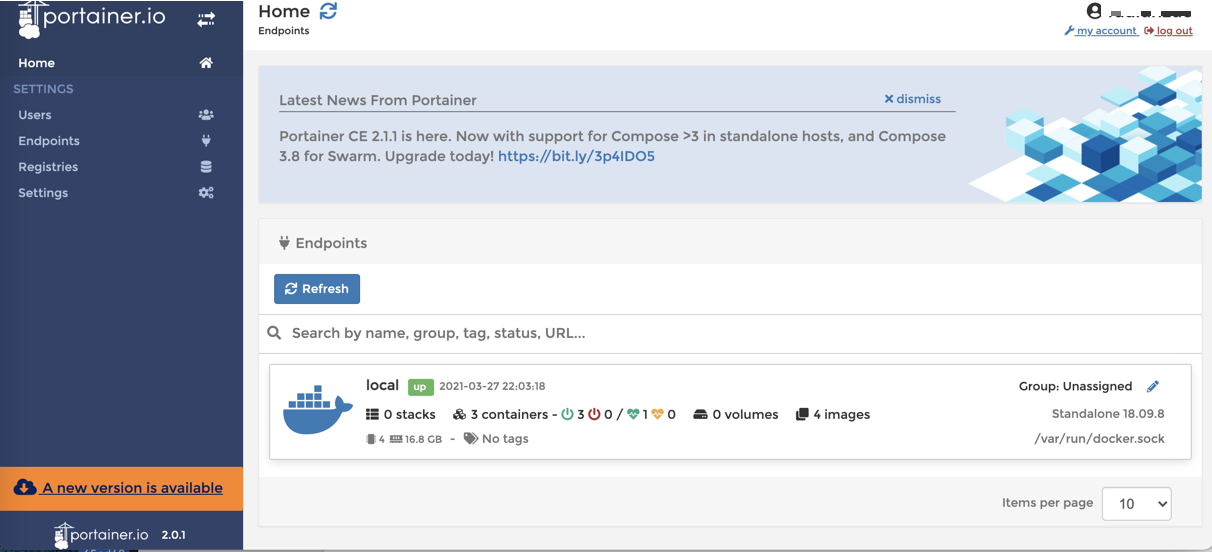
Paso a paso para Actualizar Portainer en Docker Ubuntu
Entramos a la terminal y tecleamos lo siguiente, una por una dando “enter” en cada una de ellas, puedes copiar y pegar:
Paso 1: docker stop portainer Paso 2: docker rm portainer Paso 3: docker pull portainer/portainer-ce Paso 4: docker run -d --name=Portainer --hostname=portainer --network=host --restart=always -v /var/run/docker.sock:/var/run/docker.sock -v portainer_data:/data -e TZ='Europe/Madrid' portainer/portainer-ce Puedes ver que el cuarto comando es muy largo, copia todo y págalo en el terminal, igual que el 1, 2 y 3. Nota: -e TZ='Europe/Madrid' Marca la zona horaria de la máquina del contenedor. Opcional. Es muy útil para que los logs y notificaciones sean con la hora local. Si todo ha salido bien y no has recibido ningún mensaje de error podemos acceder de la forma acostumbrada desde nuestro navegador:
http://localhost:9000 Si es desde otro equipo de tu red: https://xxx.xxx.x.x:9000 sustituyelas "X" por la IP de tu equipo
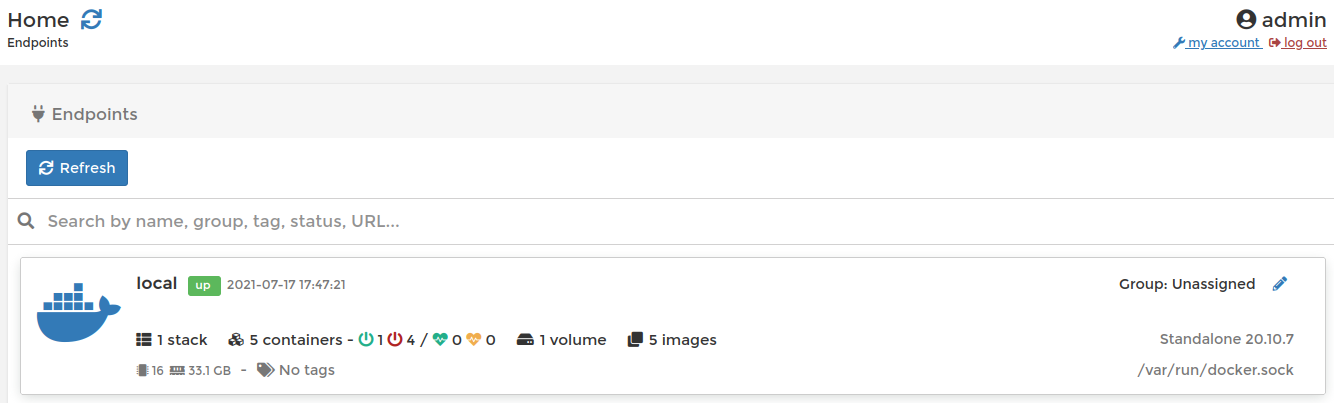
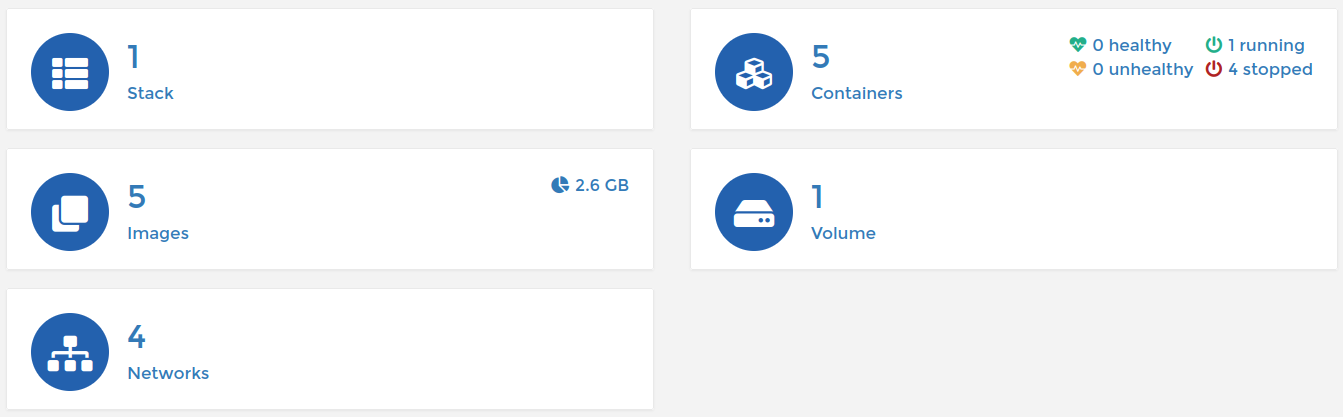
Ya podemos observar la nueva versión sin el mensaje de actualización disponible:

No olvides visitar las web que te ayudarán. Inscribete en la tienda y en el blog para que recibas los últimos artículos añadidos y los últimos artículos publicados, inscríbete en este foro y comenta o crea tus propios artículos, pregunta tus dudas, es muy sencillo, te gustará:
